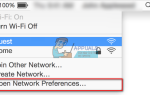Все мы знаем, что игры на Mac не популярны, но некоторые традиции изменились. В прошлом это было возможно только для контроллера Xbox 360, но новейшее программное обеспечение, которое мы будем использовать, также поддерживает контроллеры Xbox One.
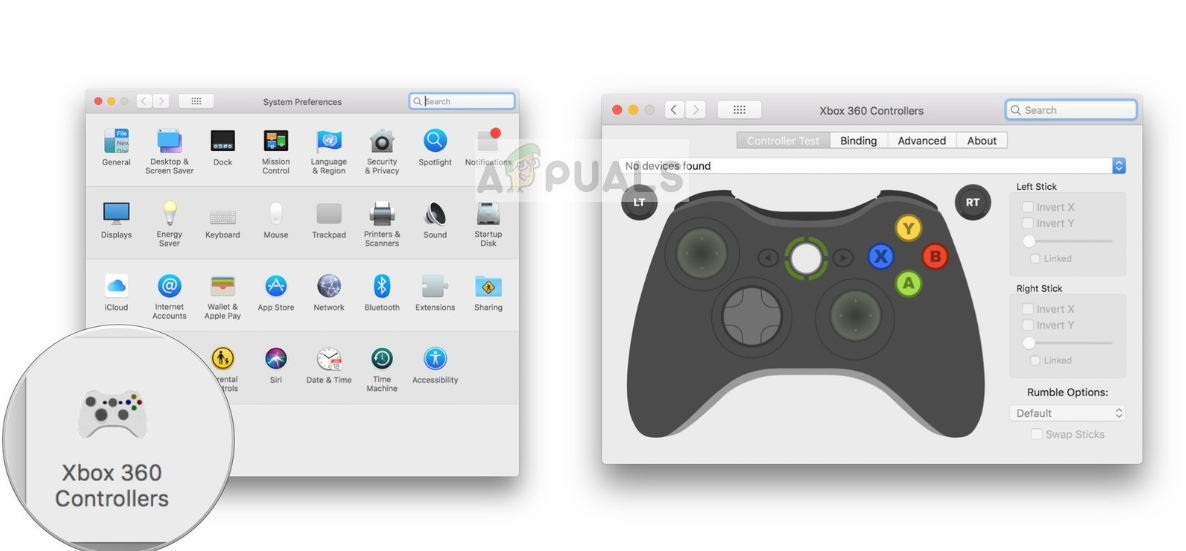 Подключение Xbox One к MAC
Подключение Xbox One к MAC
Шаг 1: Чистка вашего Mac (для космоса)
Прежде чем приступить к установке нового оборудования и программного обеспечения, давайте напомним, насколько важна чистка вашего Mac. Вам нужно больше места на вашем Mac, чтобы после установки нового программного обеспечения он мог работать отлично. Вы можете скачать CleanMyMac и выпуск некоторых данных.
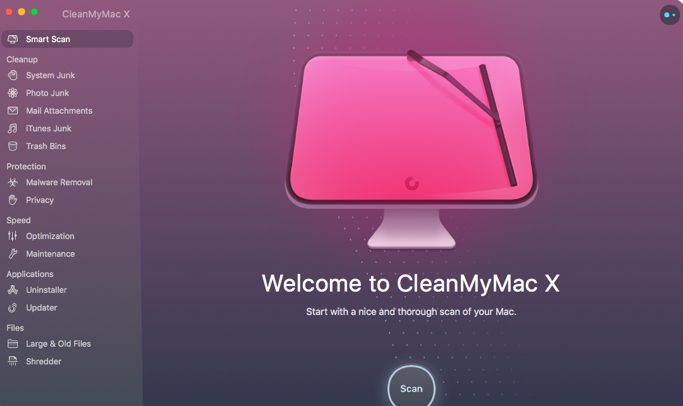 CleanMyMac
CleanMyMac
Шаг 2. Установка драйверов и подключение контроллера Xbox One к Mac
После очистки Mac вы можете продолжить установку необходимых драйверов. Если у вас нет проводного контроллера Xbox, вы можете купить его в ближайшем магазине примерно за 40-50 долларов. Для правильной установки драйвера выполните следующие действия:
- Скачать а также устанавливать последняя версия драйвера контроллера 360.
- После завершения установки перезагрузите Mac.
- После перезагрузки вы можете найти контроллеры Xbox 360 в Системных настройках.
 Системные настройки
Системные настройки
Установив драйверы, вы увидите, что на вашем Mac нет устройств.
- Просто подключить контроллер для вашего Mac. Вам может понадобиться USB C на USB A кабель для этого шага.
- Нажмите Хорошо и перейти к Системные настройки.
- выберите Безопасность и конфиденциальность и под генеральный Вкладка. Тогда выбирай Замок внизу слева.
- Введите свой пароль когда спросят, и выберите отпереть.
- Теперь выберите Разрешать. Ваш проводной контроллер должен быть подключен сейчас.
Бонус: подключение контроллера Xbox One S
Если у вас есть Xbox One S контроллер с Bluetooth, вы можете использовать его без какого-либо дополнительного программного или аппаратного обеспечения. Просто следуйте инструкциям:
- В верхней части контроллера есть кнопка сопряжения.
- нажмите это а также погоди на несколько секунд.
- Идти к Системные настройки в меню Apple и выберите блютуз.
- Ты увидишь Беспроводной контроллер
- Выберите его и нажмите пара.
 Bluetooth-пара
Bluetooth-пара - После того, как соединение установлено, вы можете наслаждаться вашими играми.
Мы надеемся, что это была полезная статья для всех вас, геймеров Mac.

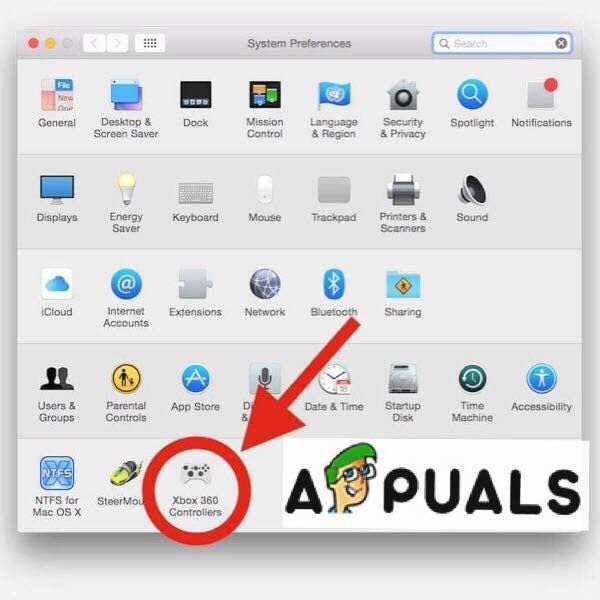 Системные настройки
Системные настройки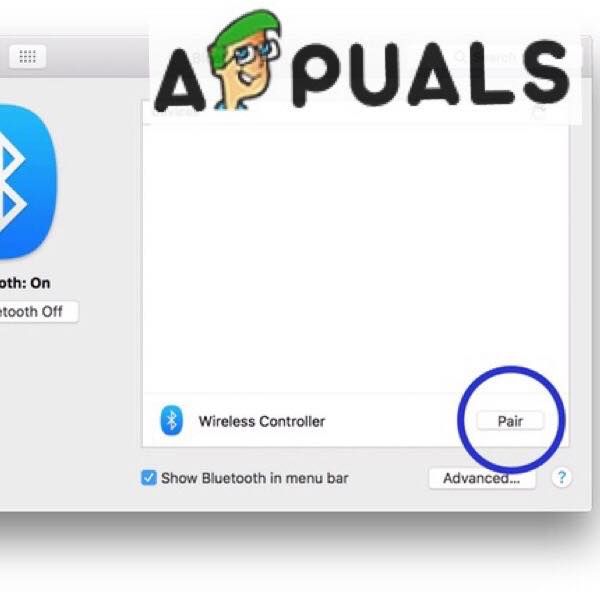 Bluetooth-пара
Bluetooth-пара